- Autor Abigail Brown [email protected].
- Public 2024-01-07 19:05.
- Ostatnio zmodyfikowany 2025-06-01 07:17.
Wszyscy kochają emotikony, ale standardowe emotikony nie są zbyt osobiste. Firma Apple stworzyła dwie powiązane technologie, które pomogą Ci mieć trochę więcej zabawy podczas wysyłania wiadomości tekstowych: Animoji i Memoji.
Czym są Animoji i Memoji?
Animoji to funkcja Apple, która przekształca określone ikony emotikonów w krótkie, spersonalizowane animacje przy użyciu Twojej mimiki i głosu.
To, co jest szczególnie fajne w tych ruchomych emotikonach, to to, że nie są tylko animacją. Skanują Twoją mimikę i mapują je na emoji, aby Animoji wyświetlał Twoje zachowanie. Na przykład marszcz brwi i marszczy brwi. Potrząśnij głową, śmiej się i zamknij oczy, a Animoji zrobi to samo.
Jeszcze lepiej, możesz nagrywać krótkie wiadomości głosowe za pomocą Animoji, a dzięki skanowaniu twarzy i naśladowaniu mimiki wbudowanemu w iPhone X i nowsze, Animoji będzie realistycznie wypowiadać Twoje słowa.
Co to jest Memoji?
Memoji pozwala tworzyć własne Animoji zamiast korzystać z gotowych zwierząt.
Jak działa Animoji za kulisami
Face ID to kluczowa technologia, dzięki której animoji ożywają. Za Face ID kryje się system kamer, który obejmuje różne czujniki, głośnik, mikrofon, a nawet projektor.
Wszystkie te elementy współpracują ze sobą, analizując i rejestrując dziesiątki ruchów mięśni twarzy, a następnie odzwierciedlają te ruchy w wyrażeniach używanych przez animoji. Twój głos również zostanie przechwycony, aby ukończyć animoji.
Firmy używające podobnych technologii nazywają własne wersje tej funkcji emoji 3D.
Po prostu wybierasz emotikony, które Ci się podobają i używasz predefiniowanych opcji Apple, aby dostosować swoje Animoji.
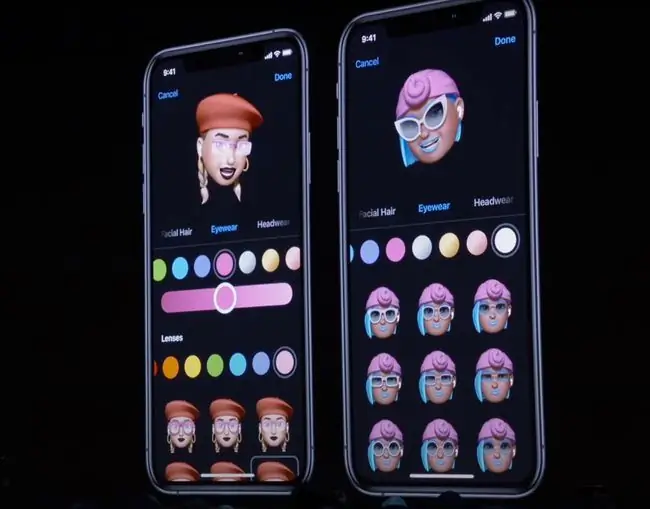
Lista Animoji
Byłoby wspaniale, gdyby każdy emoji mógł być animowany, ale na początku tylko 12 emoji było dostępnych jako Animoji. W późniejszych wersjach iOS (system operacyjny działający na iPhonie i iPadzie) Apple dodał więcej.

Ostatni zestaw Animoji zawiera:
| Obcy | Duch | Świnia |
| Niedźwiedź | Żyrafa | Stos kupy |
| Dzik | Koala | Królik |
| Kot | Lew | Robot |
| Krowa | Małpa | Rekin |
| Kurczak | Mysz | Czaszka |
| Pies | Ośmiornica | T-rex |
| Smok | Sowa | Tygrys |
| Lis | Panda | Jednorożec |
Apple zazwyczaj dodaje nowe Animoji, wprowadzając nowe emoji w swoich corocznych aktualizacjach iOS.
Czego potrzebujesz do tworzenia Animoji?
Wymagania tworzenia animoji są dość proste. Potrzebujesz:
- iPhone X lub nowszy: Flagowe telefony Apple z serii iPhone X - iPhone X, XS, XS Max i XR - mają wbudowany system rozpoznawania twarzy Face ID z przodu skierowana kamera. Ta funkcja zastępuje rozpoznawanie linii papilarnych Touch ID w celu odblokowywania telefonu i autoryzacji transakcji Apple Pay. Te same czujniki mapują Twoją twarz i rejestrują Twoją mimikę, aby animować Animoji.
- iOS 11 lub nowszy z zainstalowaną aplikacją Animoji iMessage: Animoji działa tylko na iOS 11 i nowszych. Nie są wbudowane w system operacyjny ani iMessage. Jest to raczej aplikacja iMessage, która jest wstępnie zainstalowana z systemem iOS 11 i nowszym na iPhonie X i nowszych. Tak więc, jeśli masz jeden z tych telefonów, masz też aplikację.
- konto iMessage: Możesz wysyłać Animoji tylko przez iMessage, nie przez inne aplikacje do obsługi wiadomości tekstowych.
Jak tworzyć i udostępniać animowane emotikony (Animoji) na iPhonie
Jeśli masz kompatybilny iPhone z odpowiednią wersją iOS, tworzenie Animojis jest całkiem proste. Wystarczy wykonać następujące kroki:
- Otwórz aplikację Wiadomości i dotknij rozmowy, w której chcesz użyć Animoji.
- Otwórz aplikację Animoji iMessage (twarz małpy w rzędzie aplikacji).
-
Wybierz znak wiadomości, przesuwając palcem w lewo i w prawo.
Możesz także przesunąć palcem w górę, aby zobaczyć więcej postaci Animoji naraz.

Image -
Dotknij przycisku nagrywania i wypowiedz swoją wiadomość. Zarówno twój głos, jak i mimika podczas mówienia zostaną uchwycone i odwzorowane na Animoji.
Możesz nagrać do 30 sekund głosu i animacji.
-
Po zakończeniu nagrywania naciśnij przycisk Stop.

Image - Wybierz Powtórz, aby wyświetlić podgląd wiadomości.
- Dotknij ikony Kosz, aby usunąć wiadomość i utworzyć nową.
-
Użyj przycisku Wyślij, aby wysłać wiadomość Animoji.
Jak tworzyć Memoji
Memoji - które firma Apple wprowadziła w systemie iOS 12 - pozwala tworzyć własne spersonalizowane emoji, bardzo podobne do Animoji, ale z kluczową różnicą. To ulepszenie Animoji daje możliwość stworzenia własnego mini-emoji.
Do tej zabawnej wersji Animoji możesz dodawać kształty, tekst, filtry, naklejki i nie tylko. Aby utworzyć Memoji, wykonaj następujące kroki:
- Otwórz aplikację Wiadomości.
- Otwórz przycisk Animoji (małpa twarz).
-
Przewiń w lewo i naciśnij znak plus.

Image - Wybierz funkcje, takie jak kolor skóry, fryzura i akcesoria. Przesuń palcem w lewo lub w prawo, aby przełączać się między funkcjami, i przesuń w dół, aby zobaczyć opcje.
-
Dotknij Gotowe, aby zapisać swoje Memoji.

Image - Aby użyć Memoji, wybierz je z menu Animoji i użyj go do nagrywania wiadomości, jak każda inna opcja.
FAQ
Czy mogę pobrać Animojis na Androida?
Nie. Funkcja Animoji jest dostępna wyłącznie dla Apple; jednak aplikacje rzeczywistości rozszerzonej (AR), takie jak Supermoji na Androida, służą podobnemu celowi. Ponadto niektóre aplikacje aparatu, takie jak Samsung Galaxy 9, mają wbudowane emotikony AR.
Jak zmienić Animoji?
Rozpocznij nową wiadomość w iMessage i wybierz swoje Animoji, a następnie dotknij Więcej (trzy kropki) i wybierz Edytuj.
Czy iPhone 7 może używać Animojis?
Nie. Aby korzystać z Animojis, potrzebujesz iPhone'a z systemem iOS 11 lub nowszym. Jednak Supermoji i podobne aplikacje są dostępne dla starszych urządzeń Apple.






